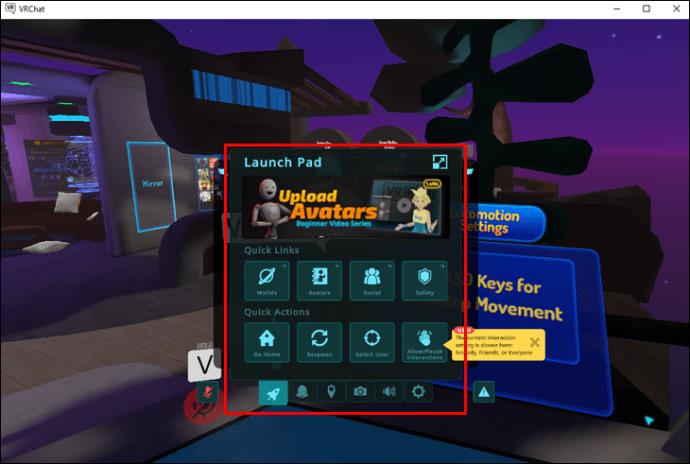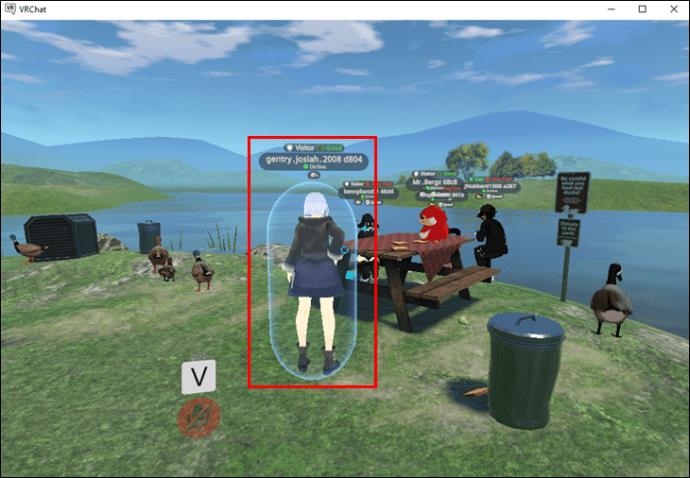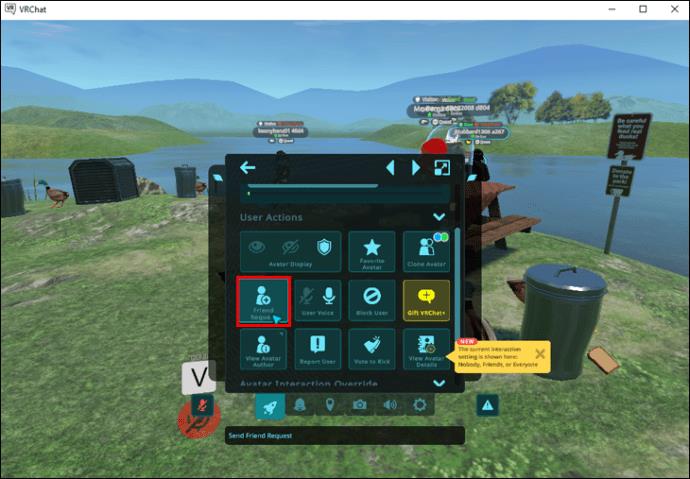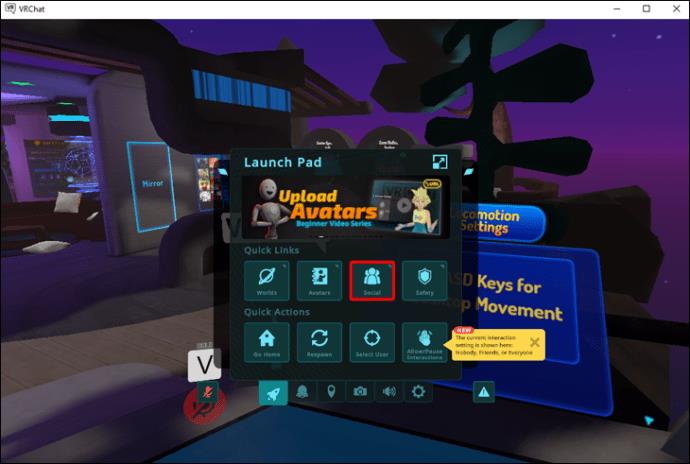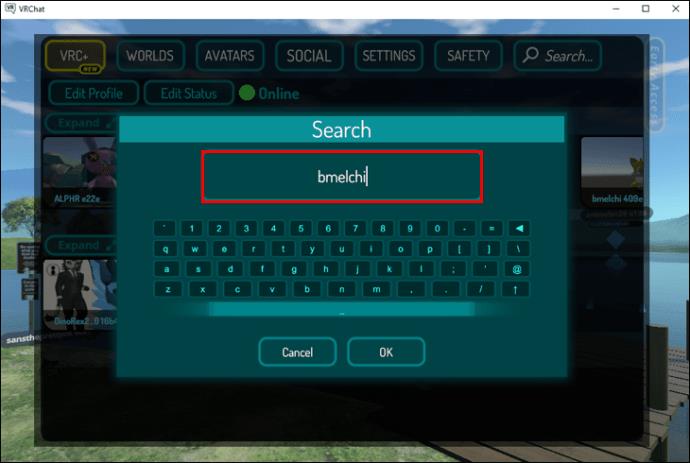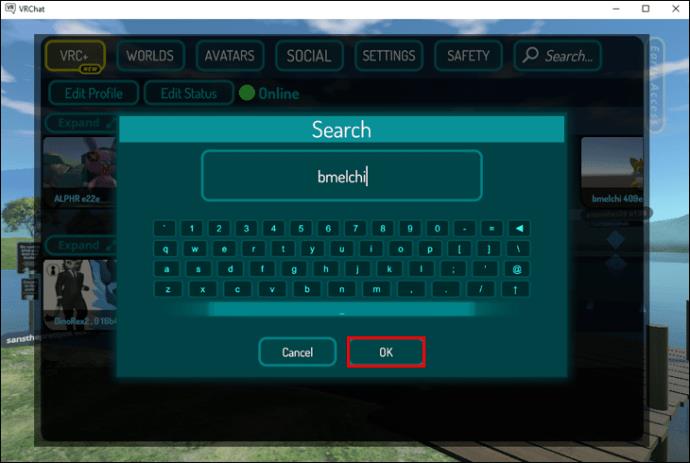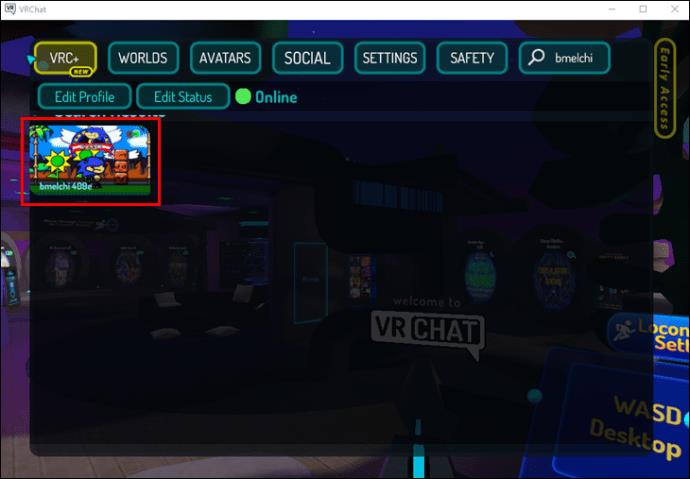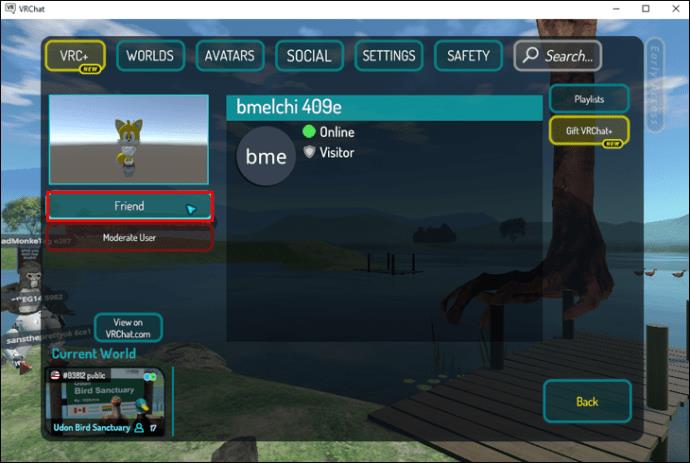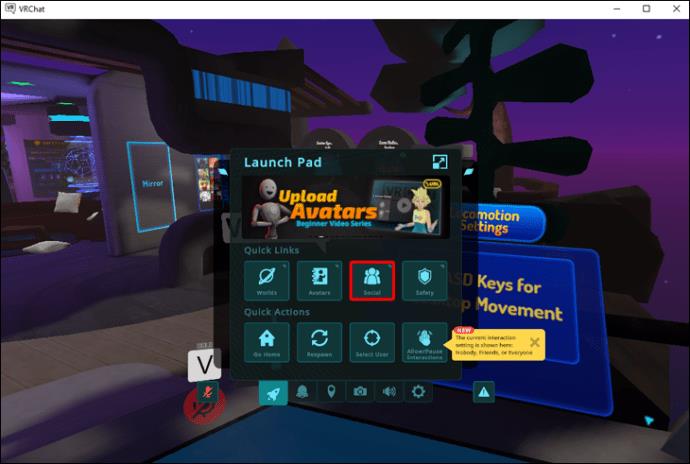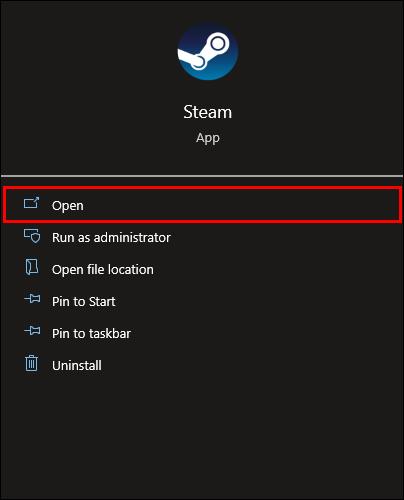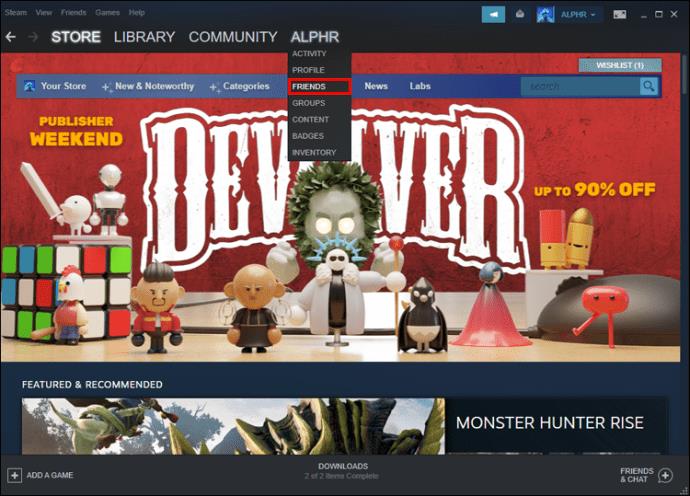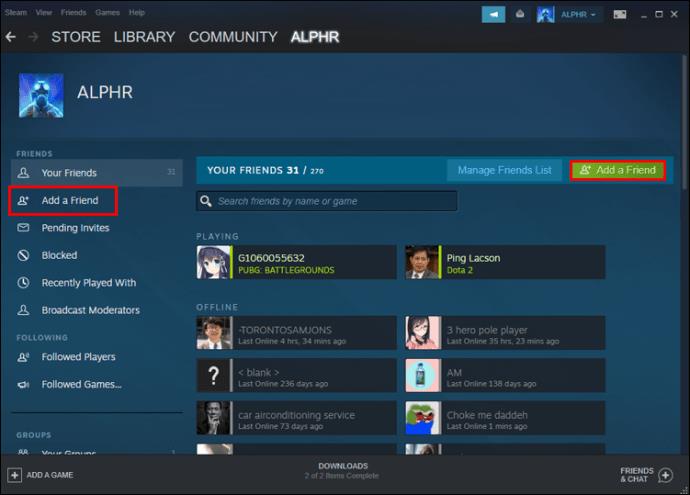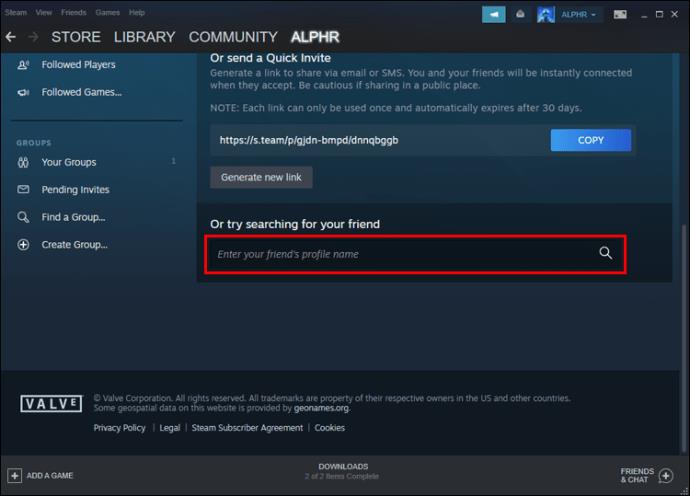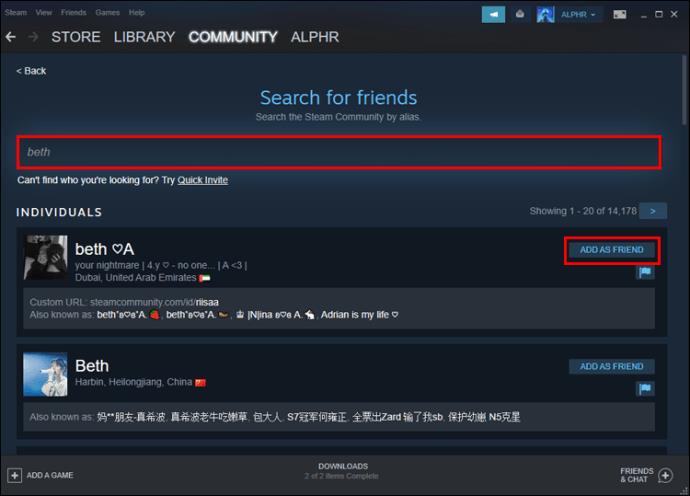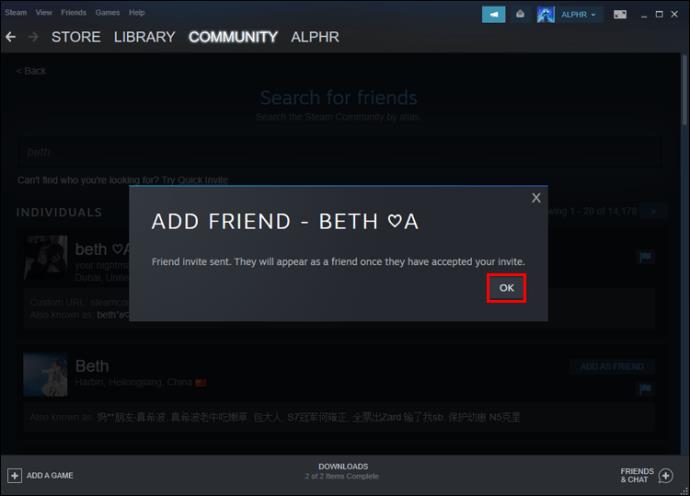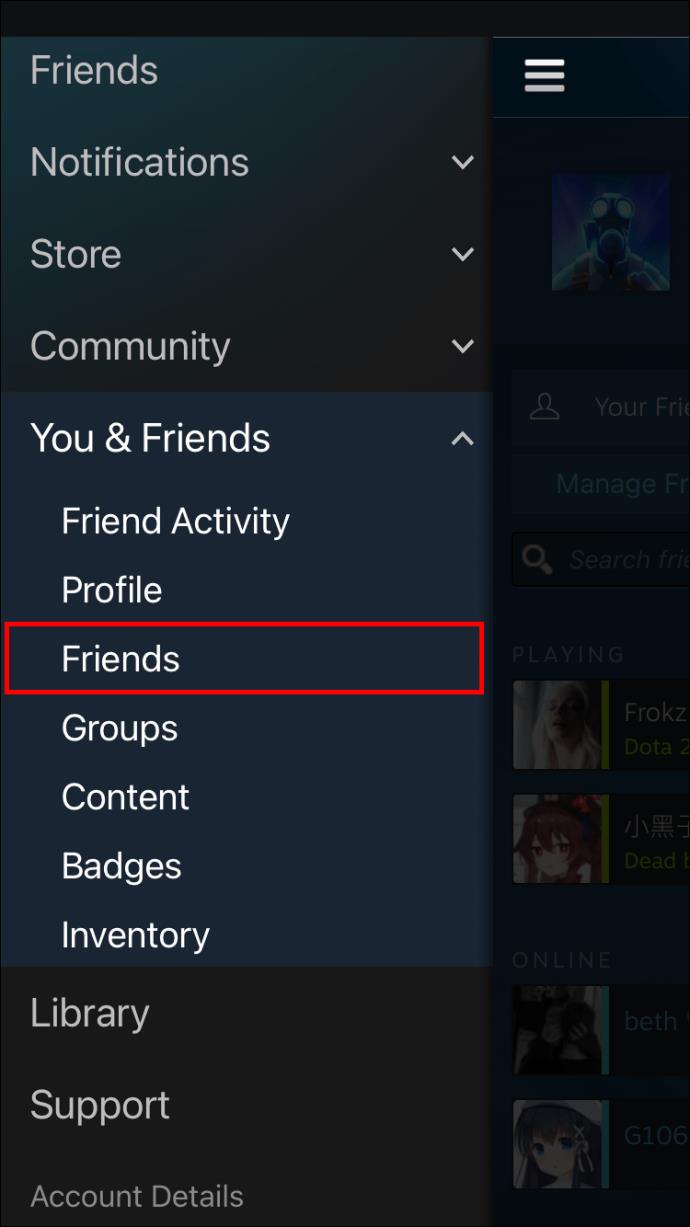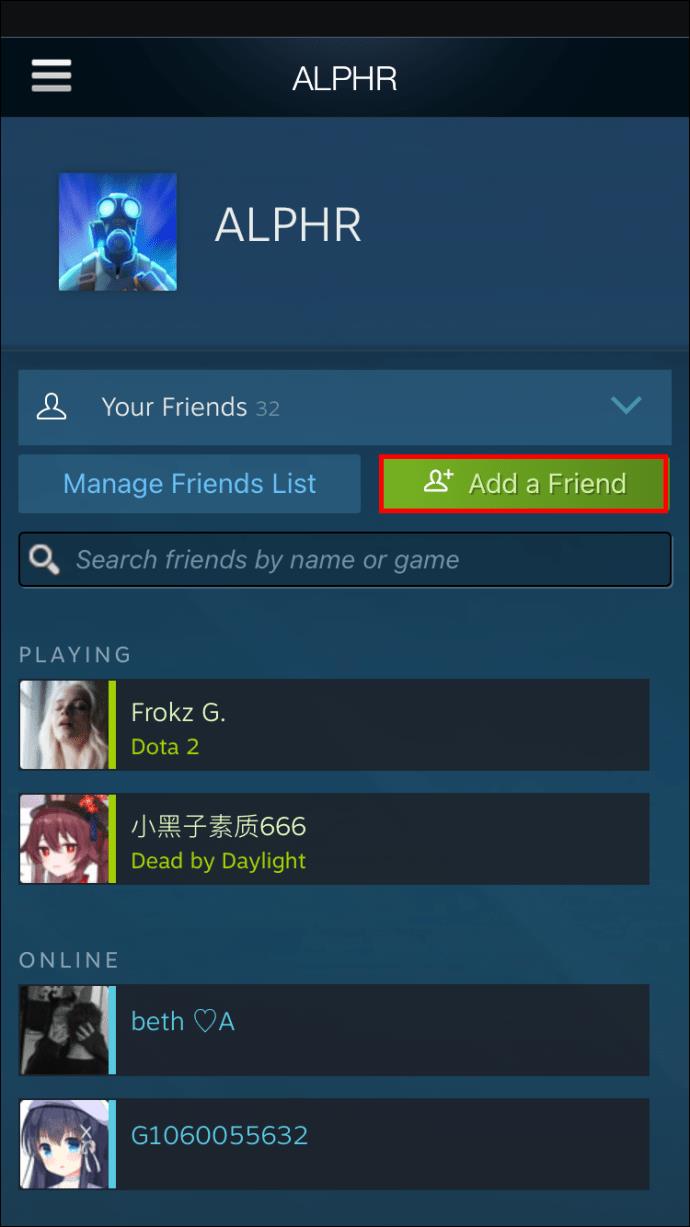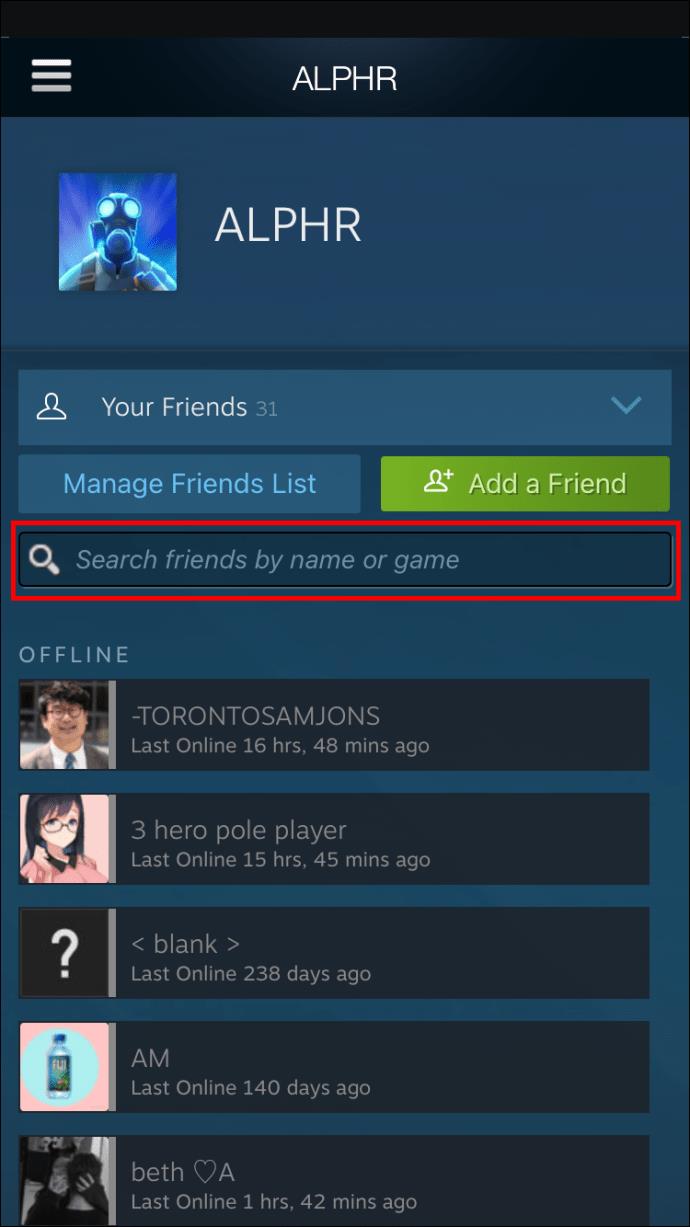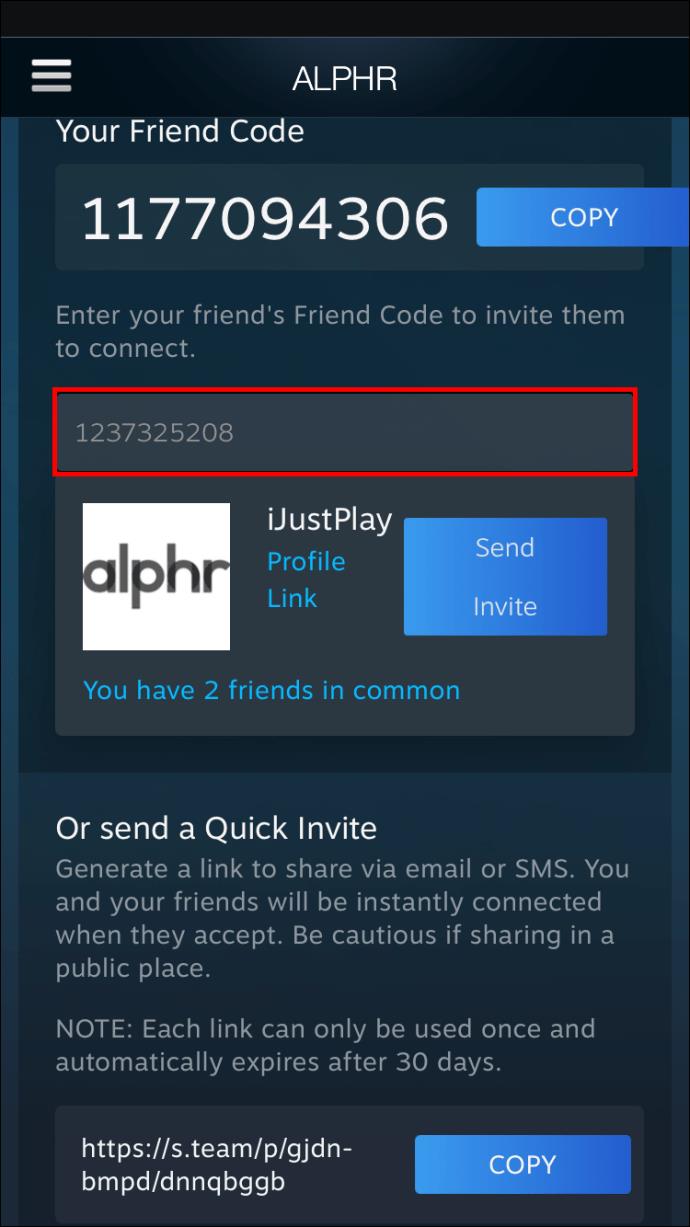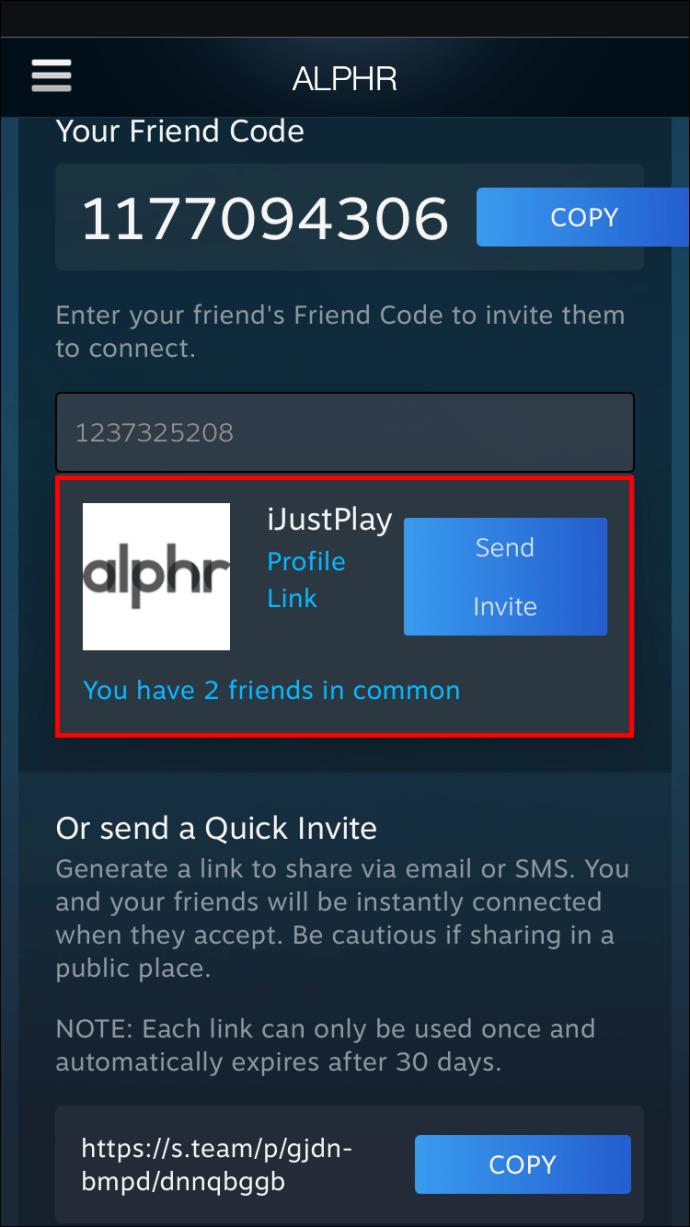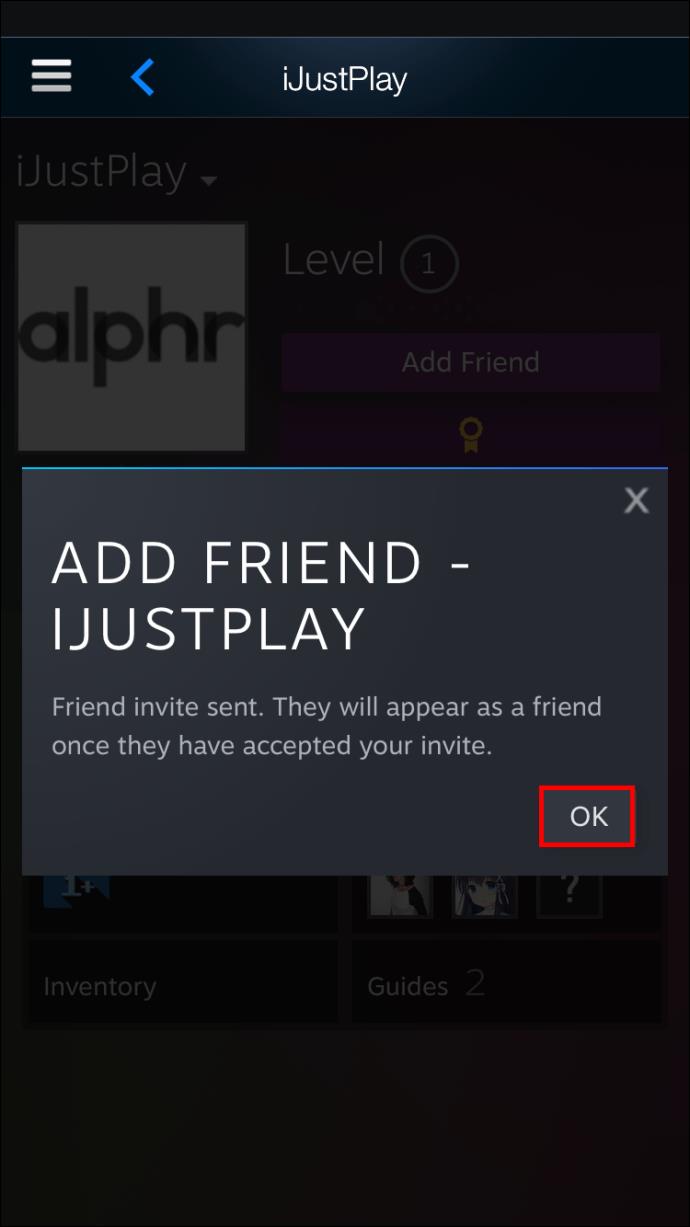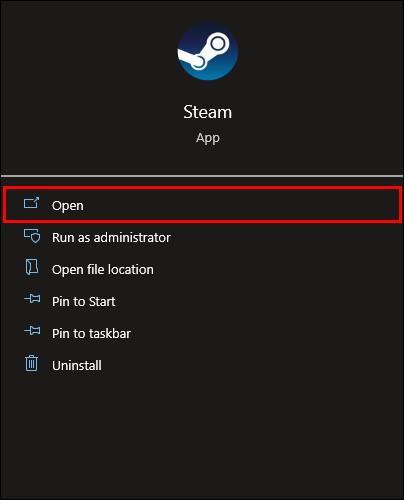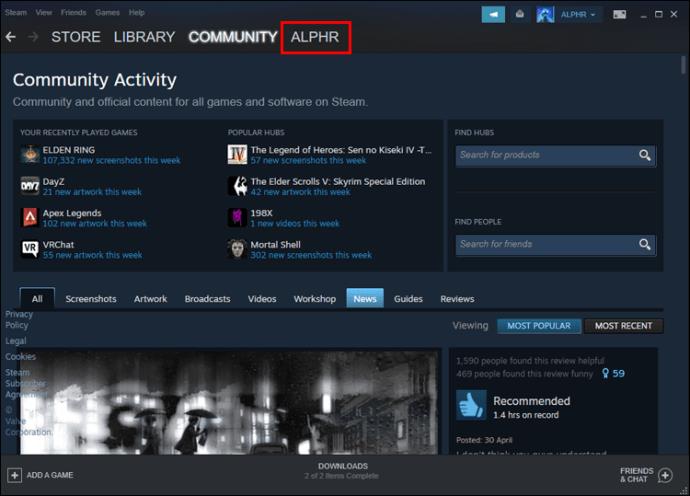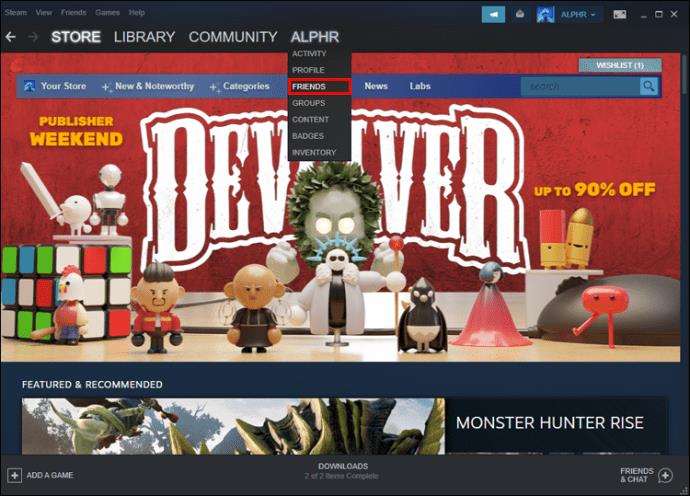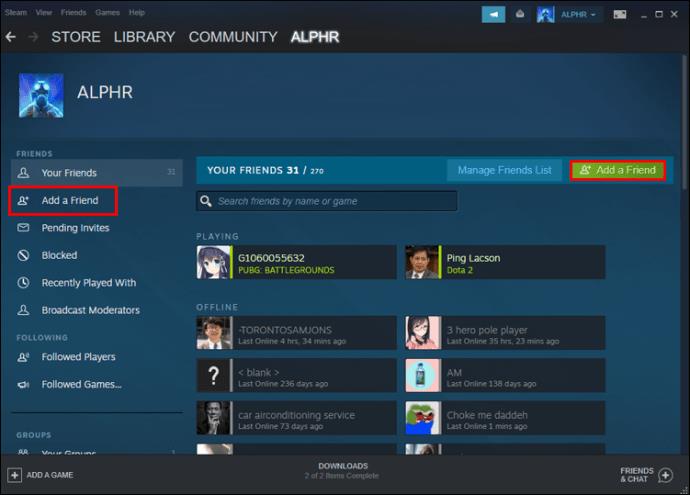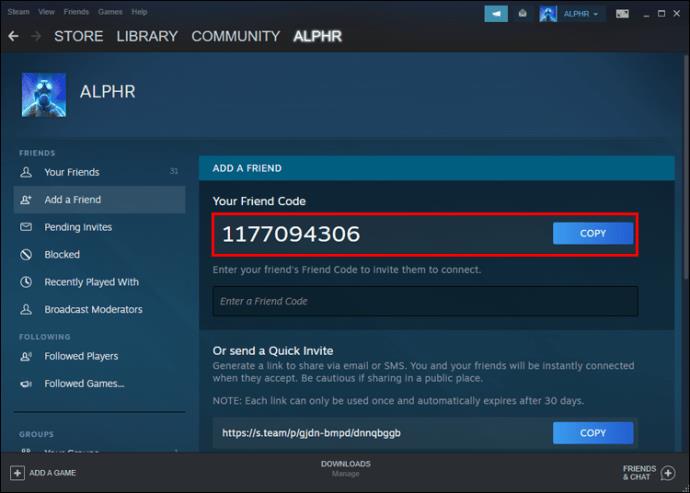VRChat kann von Benutzern völlig kostenlos heruntergeladen werden und diejenigen mit VR-Ausrüstung finden die 3D-Social-App unglaublich unterhaltsam. Die App ermöglicht es Nutzern, sich mithilfe von Avataren darzustellen und Freunde zu finden. Steam ist auch bei Gamern beliebt, da es ihnen eine umfangreiche Bibliothek an einem Ort zur Verfügung stellt.

Wenn Sie sich fragen, ob Sie Steam-Freunde zu VRChat hinzufügen können, ist dies leider nicht möglich. Derzeit gibt es keine direkte Methode zum Hinzufügen von Freunden auf der früheren Plattform. Lesen Sie weiter für einige Alternativen.
Freunde hinzufügen
VRChat gibt es als Spiel auf Steam, aber die Freundeslisten beider sind nicht austauschbar. Das bedeutet, dass Sie Personen über das System des Spiels oder über Steam hinzufügen müssen.
Freunde auf VRChat hinzufügen
Um jemanden zu VRChat hinzuzufügen, müssen Sie diese Schritte befolgen.
- Öffnen Sie auf VRChat Ihr Schnellmenü.
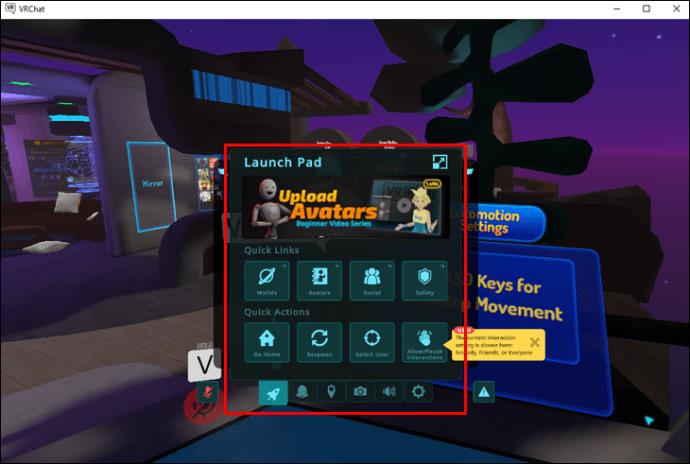
- Richten Sie Ihren Auswahllaser auf einen Benutzer und klicken Sie auf ihn.
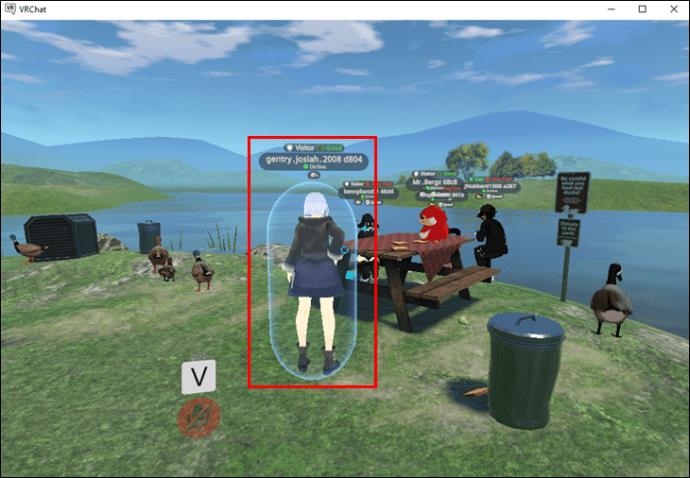
- Wählen Sie „Freundschaftsanfrage senden“.
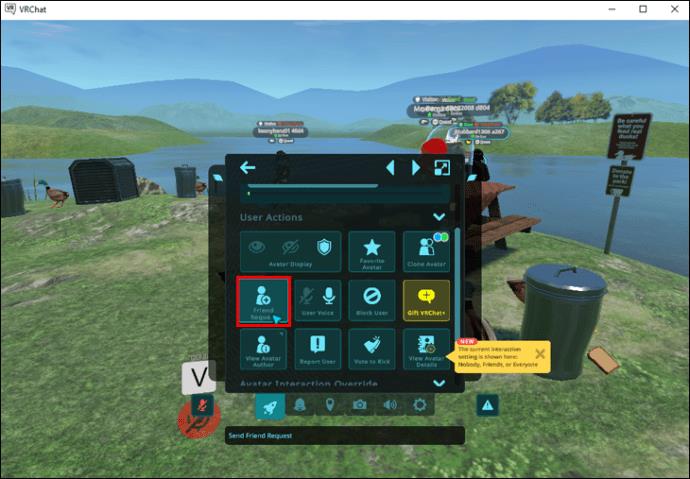
- Warten Sie, bis die Person akzeptiert.
- Sobald dies der Fall ist, finden Sie sie in Ihrem Menü „Soziale Netzwerke“.
Diese Methode funktioniert für Benutzer, die sich im selben Raum wie Sie befinden. Für Leute, die nicht direkt in der Nähe sind, gibt es einen anderen Prozess.
- Öffnen Sie das Schnellmenü auf VRChat.

- Wählen Sie das Menü „Soziale Netzwerke“.
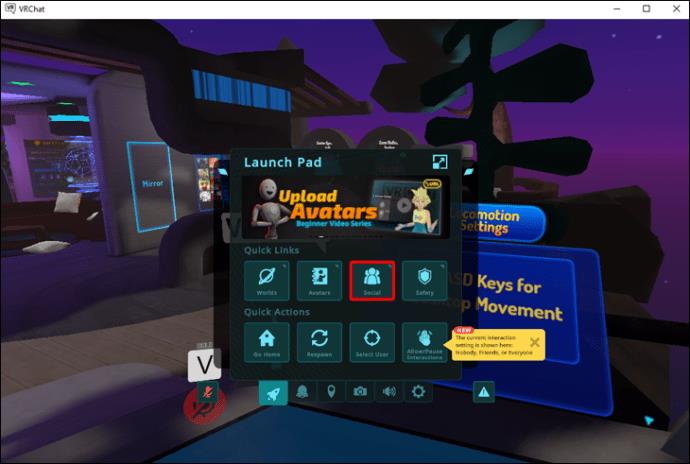
- Suchen Sie die Suchleiste in der oberen rechten Ecke und wählen Sie sie aus.

- Geben Sie den Benutzernamen der Person ein.
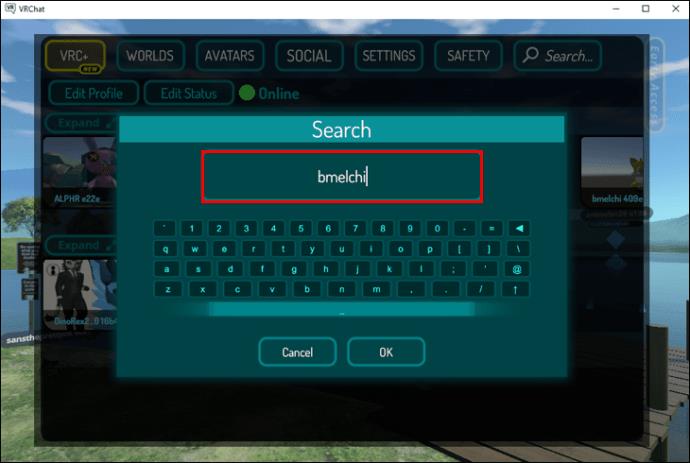
- Drücke OK."
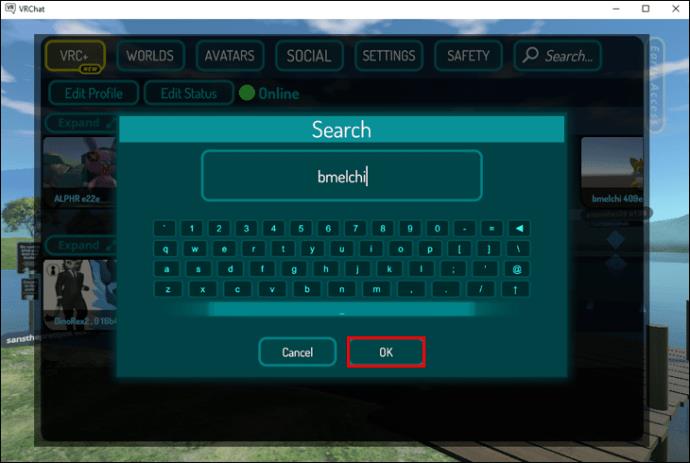
- Suchen Sie in der Ergebnisliste nach der gewünschten Person.
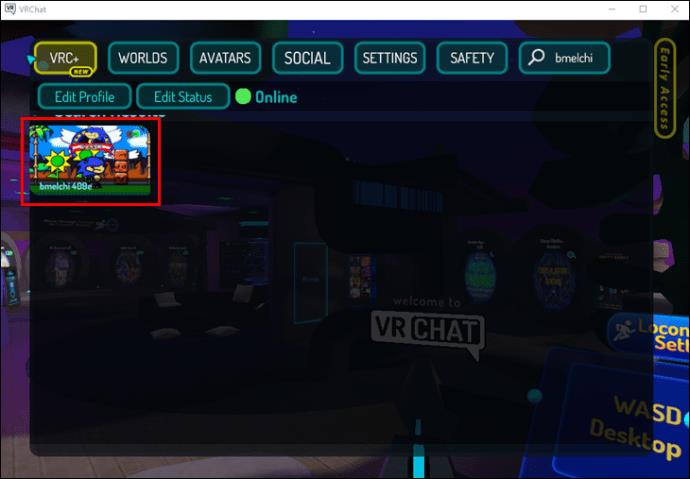
- Klicken Sie darauf und wählen Sie „Freundschaftsanfrage senden“.
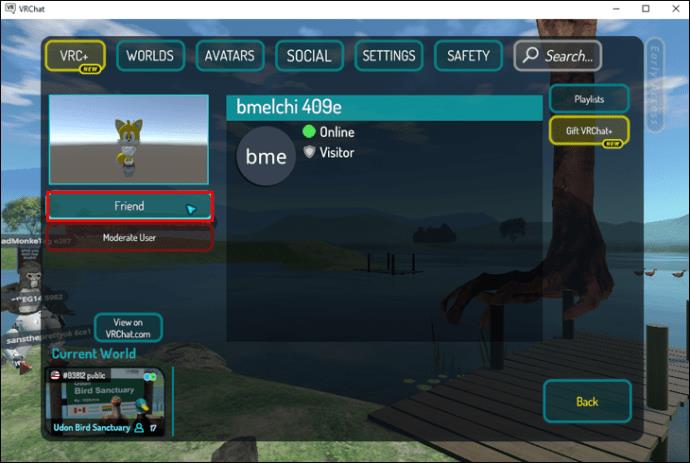
- Warten Sie, bis die Person akzeptiert.
- Sie sollten sie jetzt in Ihrem Menü „Soziale Netzwerke“ sehen.
Beide oben genannten Schritte funktionieren unabhängig davon, ob Sie ein VR-Headset oder Maus und Tastatur verwenden. Das Schnellmenü funktioniert nahezu identisch, unabhängig von Ihrem Controller.
Auf der VRChat Home-Website können Benutzer auch die URLs ihrer Profilseiten an andere senden. Sie müssen sich nur anmelden und dann auf ihr Avatar-Symbol klicken. Über die URL können andere Benutzer auf der Website sie hinzufügen.
Um Freundschaftsanfragen anzunehmen, müssen Sie das Schnellmenü durchgehen.
- Öffnen Sie nach Erhalt einer Benachrichtigung das Schnellmenü.
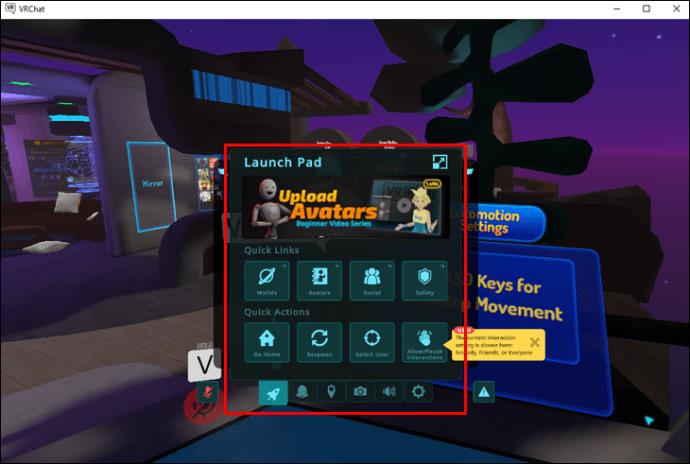
- Gehen Sie zu Ihrem „Sozial“-Menü.
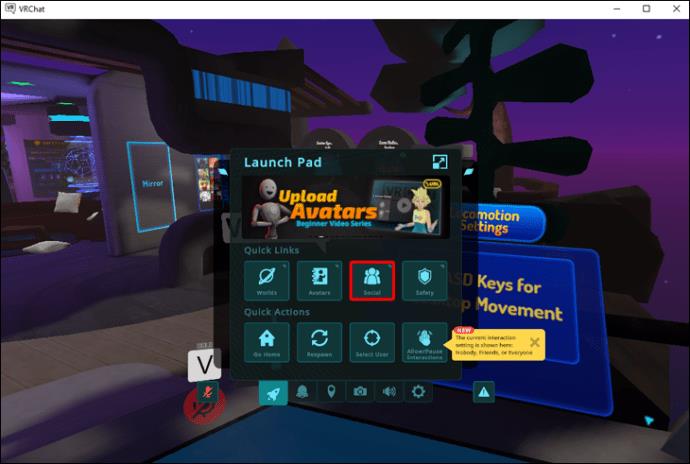
- Finden Sie die Freundschaftsanfrage und akzeptieren Sie sie.
- Sobald Sie dies tun, wird die Person in Ihrer Freundesliste angezeigt.
Freunde auf Steam hinzufügen
Wenn Sie die Person auch auf Steam hinzufügen möchten, können Sie einer von mehreren Methoden folgen.
Methode eins beinhaltet die Suche nach dem Freund mithilfe des Desktop-Clients oder der Webversion.
- Öffnen Sie Steam auf Ihrem PC.
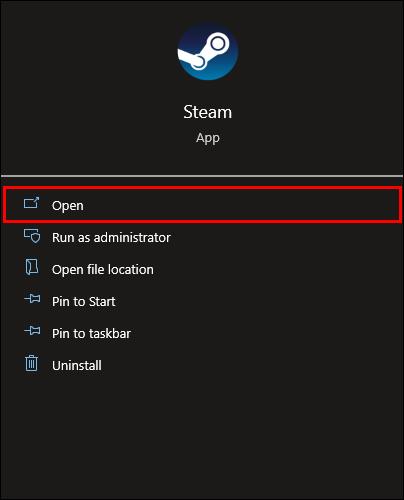
- Bewegen Sie den Mauszeiger über Ihren Steam-Benutzernamen.

- Wählen Sie „Freunde“ aus der Liste.
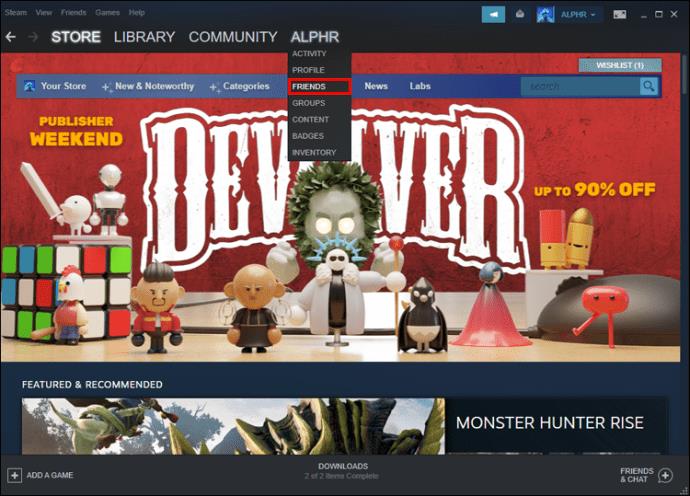
- Wählen Sie „Freund hinzufügen“.
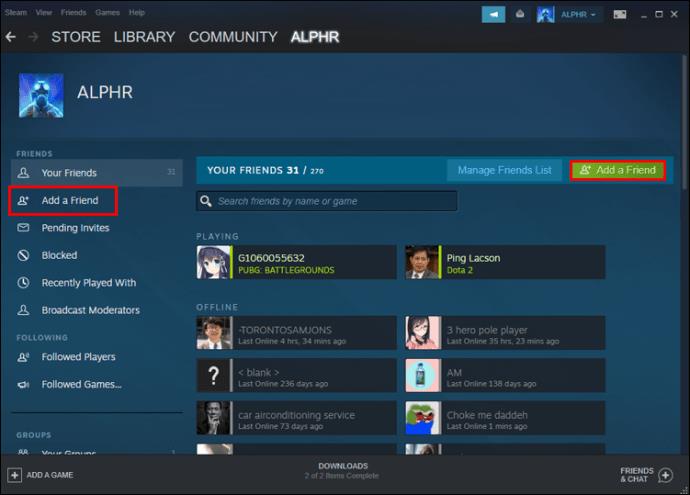
- Klicken Sie auf „Suche starten“.
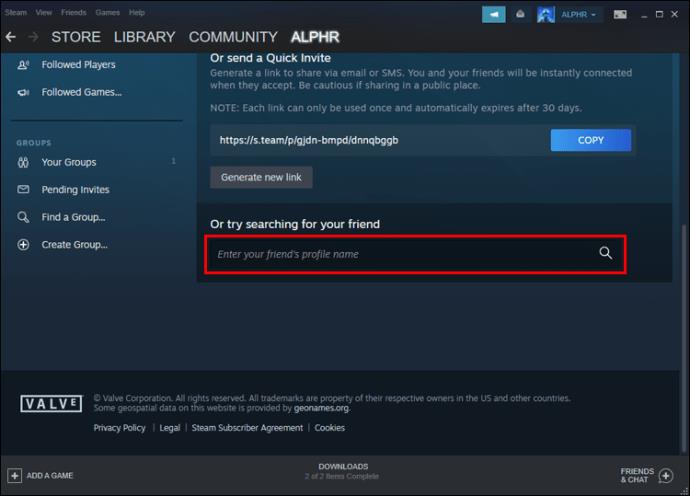
- Geben Sie den Namen des Freundes ein und klicken Sie auf „Als Freund hinzufügen“.
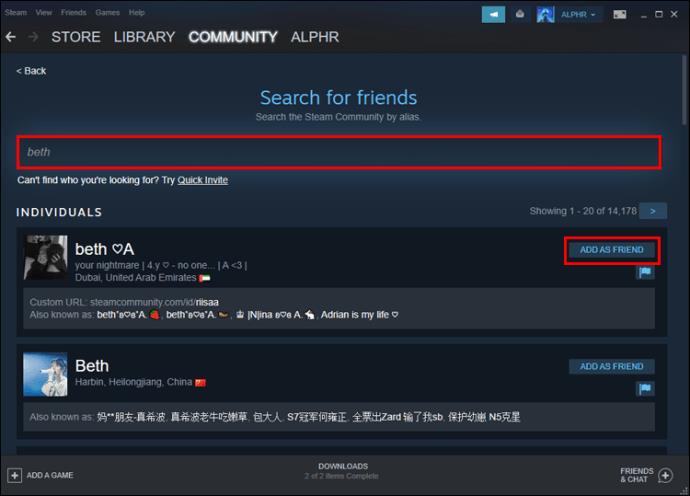
- Wählen Sie „OK“.
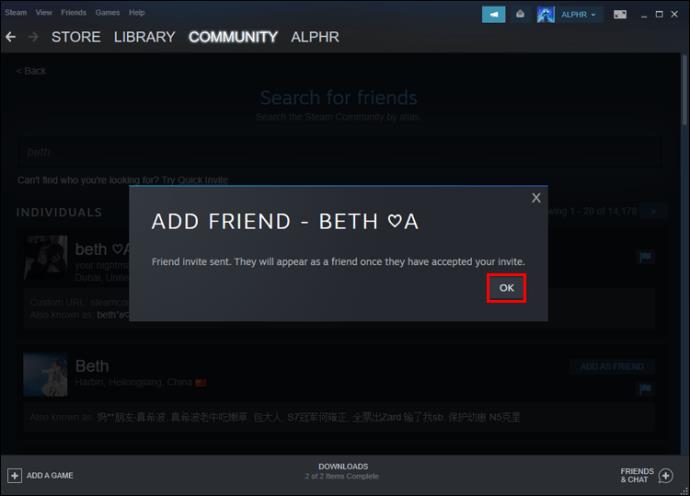
- Warten Sie, bis der andere Benutzer Ihre Freundschaftsanfrage akzeptiert.
Sie müssen die Person zunächst nach ihrem Steam-Benutzernamen fragen. Sie können auf VRChat nachfragen, um sofort das richtige Konto zu finden.
Das Hinzufügen einer Person über die mobile Steam-App geht folgendermaßen:
- Wählen Sie „Freunde“ in der Steam-App auf Ihrem Smartphone.
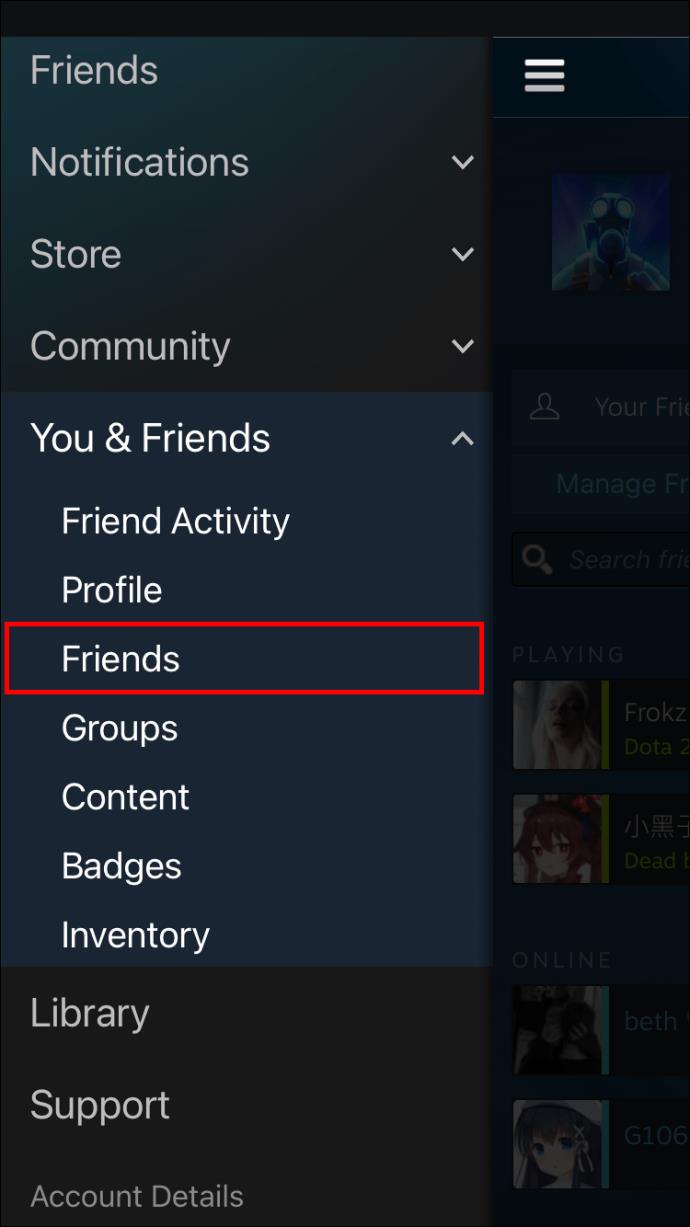
- Tippen Sie auf „Freund hinzufügen“.
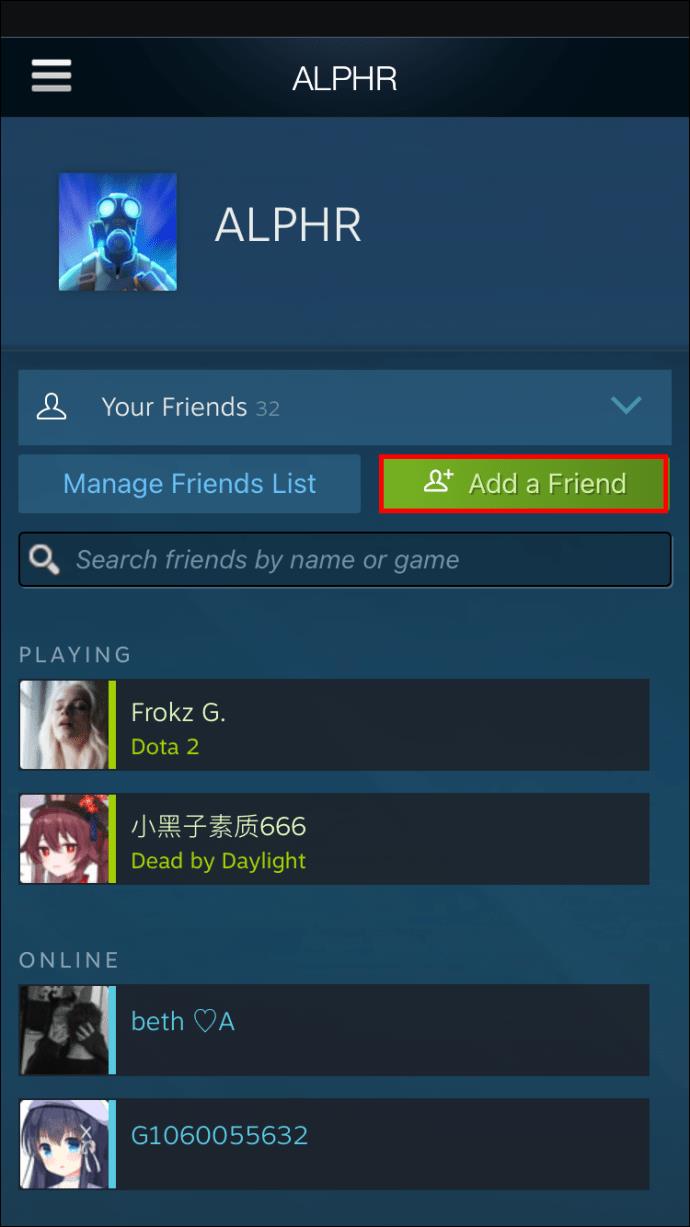
- Scrollen Sie nach unten und wählen Sie „Nach Freunden suchen“.
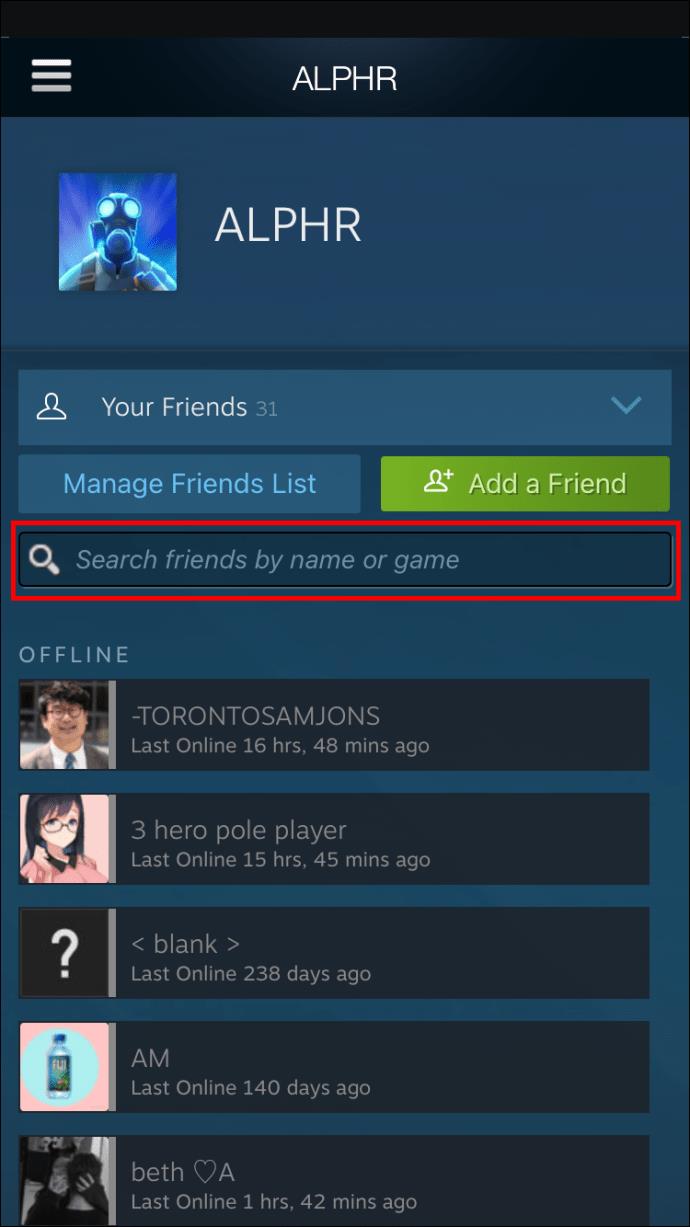
- Wählen Sie „Suche starten“.
- Geben Sie den Benutzernamen ein, den Sie hinzufügen möchten.
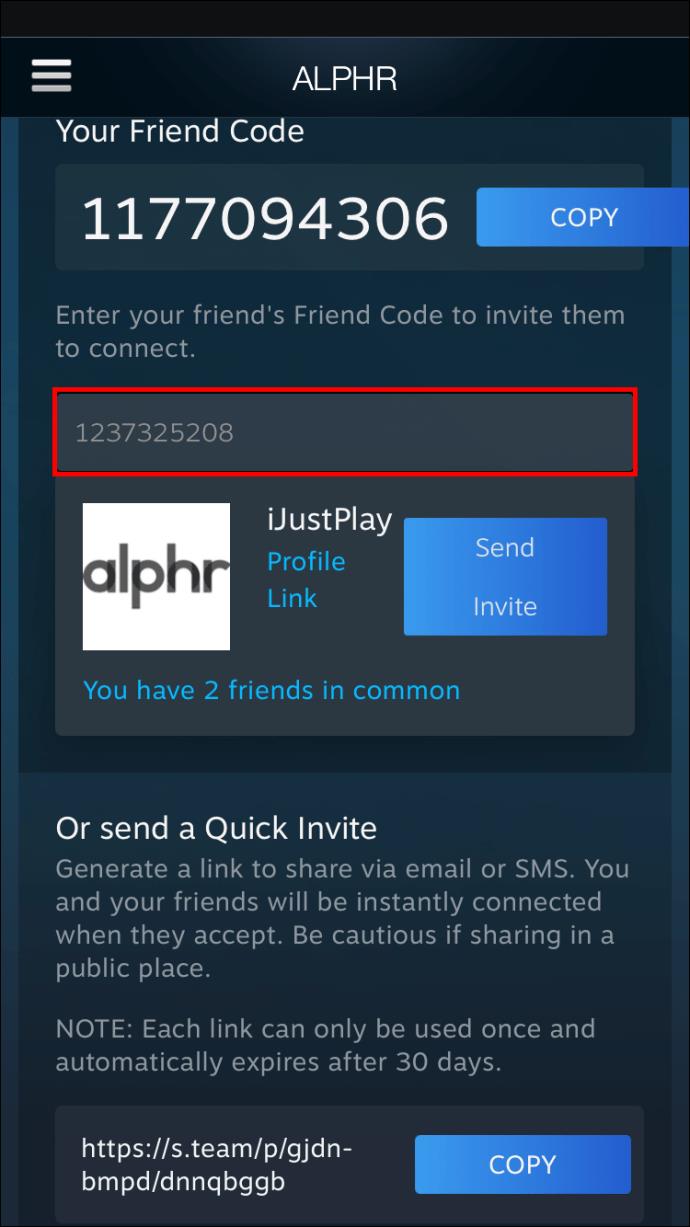
- Tippen Sie auf den richtigen Benutzer.
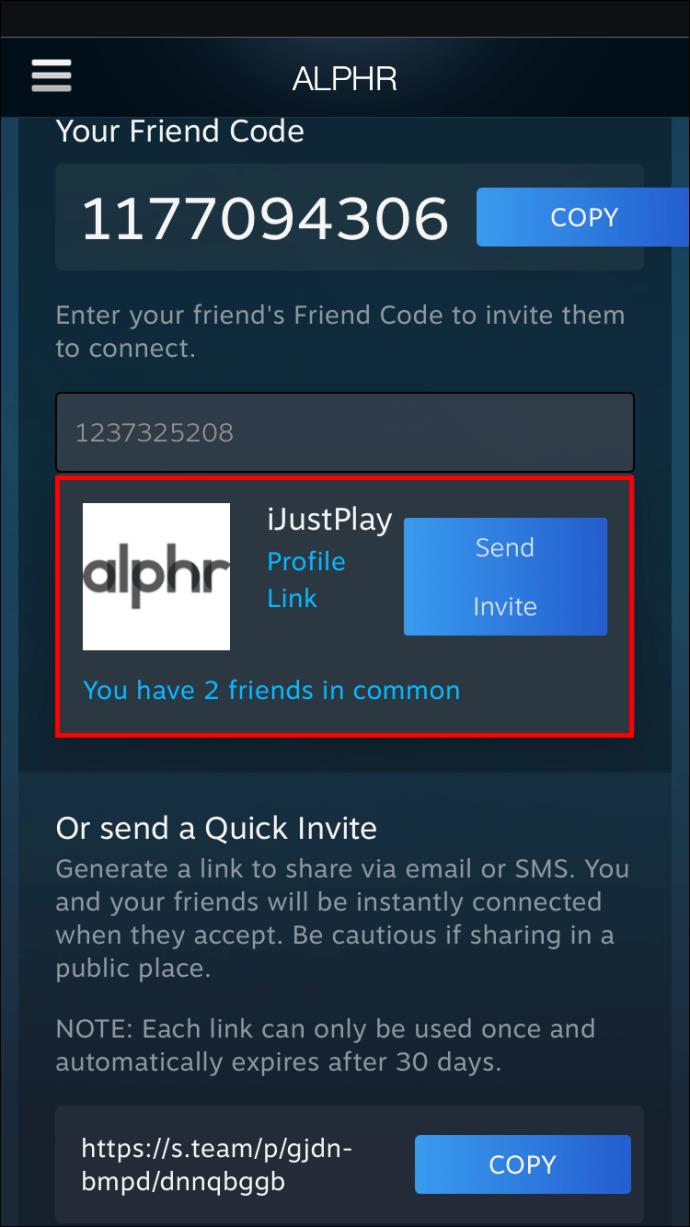
- Wählen Sie „Als Freund hinzufügen“ und „OK“.
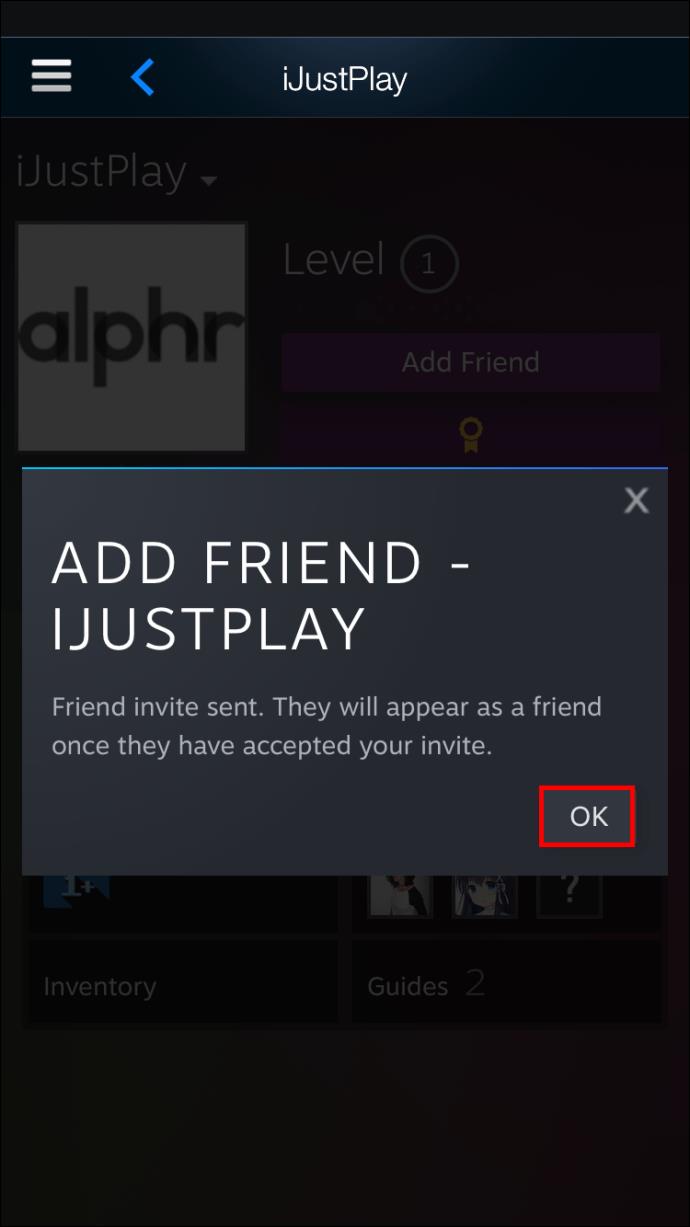
- Warten Sie, bis die Person Ihre Freundschaftsanfrage akzeptiert.
Es funktioniert auch, der Person Ihren Freundescode zu senden und umgekehrt.
- Öffnen Sie Steam auf Ihrem Computer.
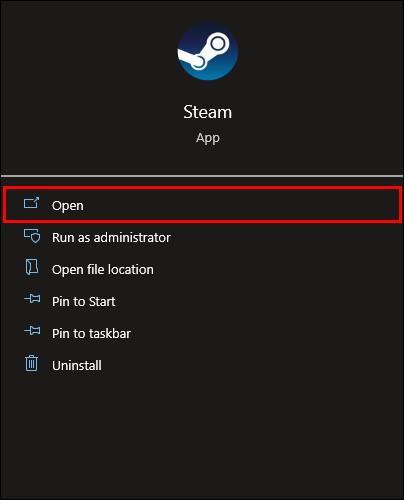
- Platzieren Sie Ihre Maus über Ihrem Benutzernamen.
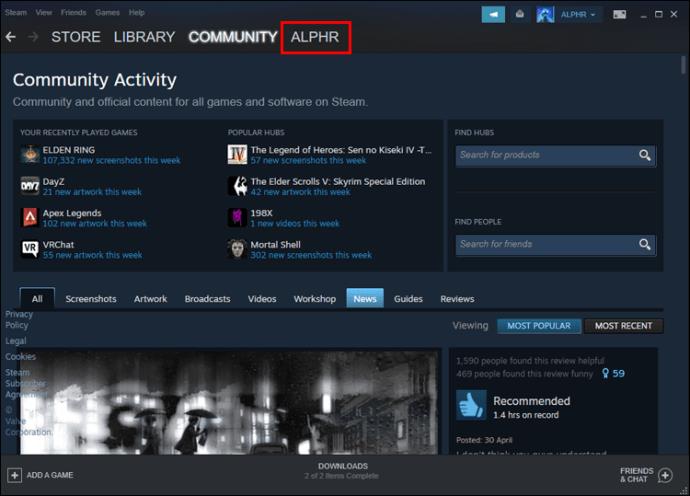
- Wählen Sie „Freunde“.
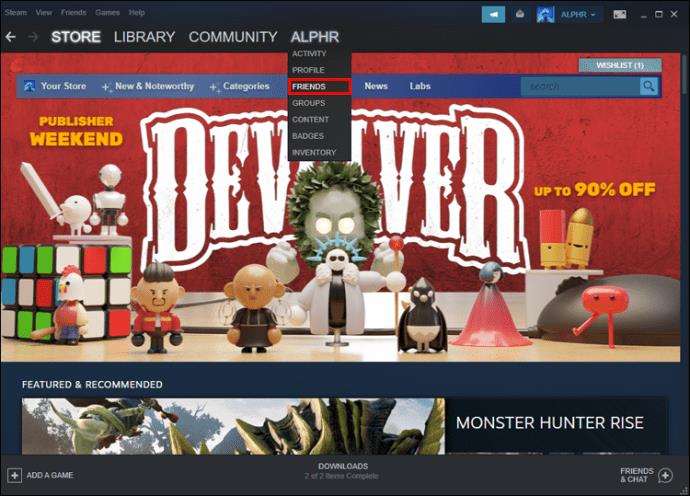
- Wählen Sie „Freund hinzufügen“.
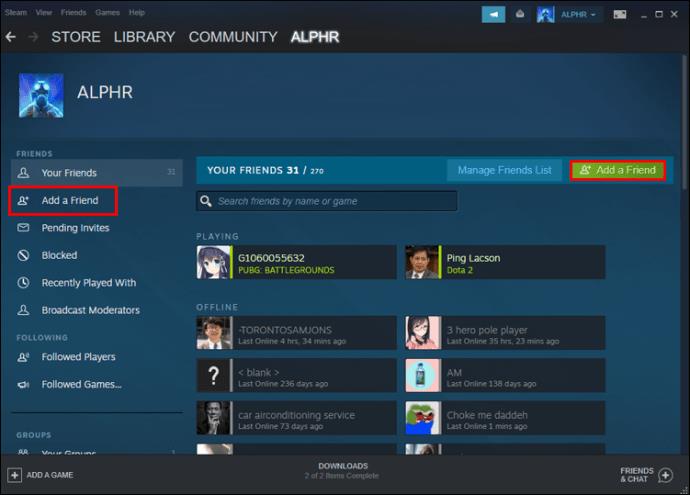
- Schauen Sie sich den achtstelligen Code an.
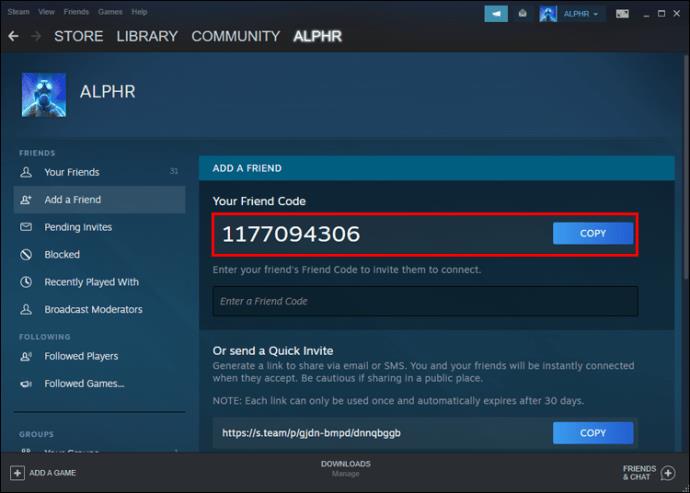
- Sagen Sie es der Person per Voice-Chat.
- Warte auf die Freundschaftsanfrage.
Was man mit Freunden in VRChat unternehmen kann
Das Hinzufügen von Freunden in VRChat eröffnet neue Möglichkeiten, die virtuelle Welt zu genießen. Abgesehen davon, dass Sie die Instanz und Welt eines Freundes kennen, können Sie auch private Räume einrichten, in denen Sie sich aufhalten können. Instanzen verfügen über viele Beitrittsoptionen, z. B. nur für Freunde und nur auf Einladung.
Das Hinzufügen einer Person kann auch dazu führen, dass noch mehr Freunde hinzugefügt werden. In einigen Instanzen sind die Beitrittsoptionen „Freunde+“ oder „Einladen+“ aktiviert. Ersteres ermöglicht auch Freunden von Freunden den Zutritt zum Abhängen.
Da es viele von der Community erstellte Welten gibt, können Sie etwas auswählen, das zur Stimmung oder den Hobbys Ihres Freundeskreises passt. Hier finden Sie eine Auswahl beliebter VRChat-Welten.
Raum der sommerlichen Einsamkeit
Dieser von LuciferMStar entworfene Penthouse-Standort zeichnet sich durch sanftes Licht und dunklen Himmel aus. Es ist der perfekte Ort, um abends abzuhängen und über die neuesten Ereignisse zu sprechen. Zusätzliche Möbel auf der Welt zu haben, ist auch ein großes Plus für das Eintauchen.
Himmelscamp
Sky Camp ist insofern einzigartig, als es statt des weit verbreiteten Realismus der VRChat-Welten auf einen Cartoon-Kunststil setzt. Es handelt sich um einen virtuellen Campingplatz mit Lagerfeuer, sodass Sie sich hinsetzen und mit jedem in der Instanz sprechen können. Da die Teilnehmerzahl niedriger ist, eignet es sich eher für kleinere Gruppen.
Der große Mops
Jeder, der VRChat schon länger spielt, kennt The Great Pug, das für seine Pub-Ästhetik bekannt ist. Es ist eine klassische Kneipenwelt mit Speisen, Getränken, einer Bar und mehr. Manche Menschen genießen das Rollenspiel in dieser Welt, während andere die Atmosphäre und die Möglichkeit zum Abhängen mögen.
Zombie-Tag
Zombie Tag ist eine unterhaltsame Welt zum Spielen von Fangen. Eine Person startet als „Zombie“ und muss möglichst viele Spieler infizieren. Das Spiel endet, wenn jeder „es“ wird.
Viele Spieler mögen Zombie Tag, sodass Sie einige Modusinstanzen leicht finden können.
Das Verschlingende
Wenn Sie ein Fan von Horrorspielen sind, kann The Devouring Ihnen den Tag versüßen. Es ist eine sechsstündige Geschichte voller gruseliger Momente, die Sie alleine oder mit drei Freunden spielen können.
Firelink-Schrein
Dark Souls-Fans werden diesen Ort wiedererkennen, da es sich um einen Ort im beliebten Spiel handelt. Spieler, die das Dark Souls-Franchise lieben, können sogar mehrere Geheimnisse in den VRChat-Welten entdecken.
Ein Beispiel ist der Sturz auf den Grund der Welt. Die Spieler werden mit dem klassischen „YOU DIED“-Text des Spiels begrüßt.
Zusätzliche FAQs
Wird das Hinzufügen von Steam-Freunden zu VRChat implementiert?
Bis 2022 gab es seitens VRChat noch keine Änderung. Daher können wir nur abwarten, ob die Entwickler eine solche Änderung umsetzen werden.
Kann ich VRChat auf einem Smartphone spielen?
Ja, Sie können VRChat auf einem mobilen Gerät spielen. Sie müssen zunächst ein Profil erstellen, bevor Sie es spielen können.
Benötigen Sie ein VR-Headset, um VRChat zu spielen?
Nein, das Spiel kann mit Maus, Tastatur und Monitor gespielt werden. Die App funktioniert auch ohne VR-Headset einwandfrei, das Erlebnis wird jedoch noch intensiver, wenn Sie eines verwenden.
Eintauchen in eine neue Welt
Leider erlauben die Entwickler von VRChat Benutzern möglicherweise nie, Steam-Freunde direkt hinzuzufügen. Glücklicherweise können Sie auf Steam immer noch Personen mit Standardmethoden hinzufügen, auch wenn dies nicht so effizient ist. Wir können nur hoffen, dass diese Funktion eines Tages verfügbar sein wird.
Haben Sie VRChat-Freunde zu Ihrer Steam-Freundesliste hinzugefügt und umgekehrt? Sollten Entwickler dem Hinzufügen von Steam-Freunden zu VRChat Priorität einräumen? Lassen Sie es uns im Kommentarbereich unten wissen.